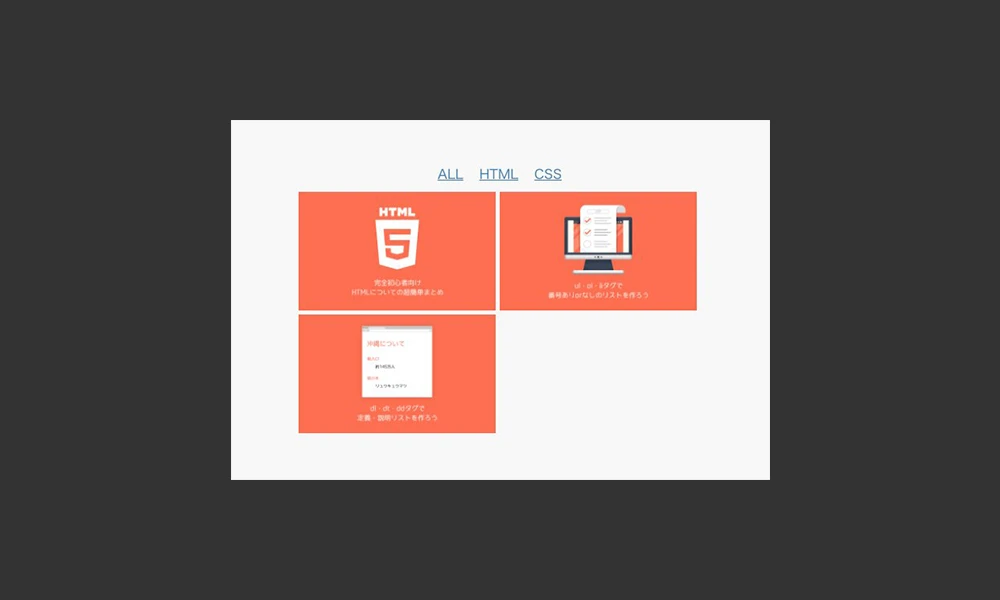
jQuery 过滤 - 精准选择 DOM 元素
jQuery 提供了强大的过滤选择器,帮助你从文档中精确定位需要的 DOM 元素,实现高效的网页操作。本文将详细介绍 jQuery 过滤方法,助你轻松掌握 DOM 元素筛选技巧。
1. 类型过滤选择器
根据元素类型进行筛选:
| 选择器 | 描述 |
|---|---|
:button |
选择所有按钮元素。 |
:checkbox |
选择所有复选框元素。 |
:file |
选择所有文件上传元素。 |
:image |
选择所有图像元素。 |
:input |
选择所有输入框、文本域、选择框和按钮元素。 |
:password |
选择所有密码输入框元素。 |
:radio |
选择所有单选按钮元素。 |
:reset |
选择所有重置按钮元素。 |
:submit |
选择所有提交按钮元素。 |
:text |
选择所有文本输入框元素。 |
<button>按钮</button>
<input type="checkbox"> 复选框
<input type="file">
<img src="image.jpg" alt="图片">
$(":button").css("background-color", "yellow");
$(":checkbox").prop("checked", true);
2. 内容过滤选择器
根据元素内容进行筛选:
| 选择器 | 描述 |
|---|---|
:contains(text) |
选择包含指定文本的元素。 |
:empty |
选择不包含子元素或文本的空元素。 |
:has(selector) |
选择包含匹配选择器元素的元素。 |
:parent |
选择拥有子元素或文本的非空元素。 |
<p>这是一个包含文本的段落。</p>
<p></p>
<div>
<p>子元素</p>
</div>
$("p:contains('文本')").css("color", "red");
$("p:empty").text("这是一个空段落");
3. 可见性过滤选择器
根据元素可见性进行筛选:
| 选择器 | 描述 |
|---|---|
:hidden |
选择隐藏的元素(包括 display: none;、type="hidden"、width: 0; height: 0;、visibility: hidden; 以及父元素隐藏的元素)。 |
:visible |
选择可见的元素。 |
<p style="display: none;">隐藏的段落</p>
<p>可见的段落</p>
$(":hidden").show();
4. 属性过滤选择器
根据元素属性进行筛选:
| 选择器 | 描述 |
|---|---|
[attribute] |
选择拥有指定属性的元素。 |
[attribute=value] |
选择属性值等于指定值的元素。 |
[attribute!=value] |
选择属性值不等于指定值的元素。 |
[attribute^=value] |
选择属性值以指定值开头的元素。 |
[attribute$=value] |
选择属性值以指定值结尾的元素。 |
[attribute*=value] |
选择属性值包含指定值的元素。 |
[selector1][selector2][selectorN] |
选择同时满足多个选择器条件的元素。 |
<a href="https://www.example.com">链接</a>
<input type="text" name="username" disabled>
$("a[href]").css("text-decoration", "underline");
$("input[name='username']").prop("disabled", false);
5. 子元素过滤选择器
根据子元素进行筛选:
| 选择器 | 描述 |
|---|---|
:first-child |
选择每个父元素的第一个子元素。 |
:last-child |
选择每个父元素的最后一个子元素。 |
:nth-child(n) |
选择每个父元素的第 n 个子元素(n 从 1 开始)。 |
:nth-last-child(n) |
选择每个父元素的倒数第 n 个子元素(n 从 1 开始)。 |
:only-child |
选择是父元素中唯一子元素的元素。 |
<ul>
<li>列表项 1</li>
<li>列表项 2</li>
<li>列表项 3</li>
</ul>
$("li:first-child").css("font-weight", "bold");
$("li:nth-child(2)").css("color", "red");
6. 表单对象属性过滤选择器
根据表单对象属性进行筛选:
| 选择器 | 描述 |
|---|---|
:enabled |
选择可用的表单元素。 |
:disabled |
选择不可用的表单元素。 |
:checked |
选择已选中的单选框或复选框。 |
:selected |
选择已选中的下拉列表选项。 |
<input type="text" disabled>
<input type="checkbox" checked>
<select>
<option>选项 1</option>
<option selected>选项 2</option>
</select>
$(":disabled").prop("disabled", false);
$(":checked").prop("checked", false);
总结
jQuery 提供了丰富的过滤选择器,让你能够轻松地从文档中精确定位所需的 DOM 元素,提高网页操作的效率。 熟练掌握这些选择器,将为你的网页开发工作带来极大的便利。
参考文章
QA
Q1: jQuery 的过滤选择器和 CSS 选择器有什么区别?
A1: jQuery 的过滤选择器基于 CSS 选择器语法,但扩展了更多功能,例如根据元素内容、可见性、属性等进行筛选。CSS 选择器主要用于样式设置,而 jQuery 选择器则用于 DOM 操作。
Q2: 如何组合使用多个 jQuery 过滤选择器?
A2: 可以将多个选择器直接连接在一起,例如 $("div.container p:first-child"),表示选择所有 class 为 "container" 的 div 元素中,第一个 p 子元素。
Q3: jQuery 过滤选择器的性能如何?
A3: jQuery 过滤选择器的性能取决于选择器的复杂程度和文档大小。建议尽量使用简洁高效的选择器,避免过度嵌套或使用过于复杂的表达式。